Como lo Hago » Extensiones de archivo
Como mostrar, ver y ocultar las extensiones de archivos en Windows 426q47
Conocer el uso, la función y la importancia de las extensiones de archivos en Windows. Como mostrarlas y ocultarlas, aplicación para verlas y ocultarlas solo dando dos clics. Lista de las extensiones de archivo más utilizadas. Como ver las extensiones de archivos de los s directos siempre ocultas por el sistema.

En muchas páginas de este sitio habrás leído sobre las extensiones de los archivos.
De una u otra forma en internet habrás oído mencionar sobre los formatos DOC, TXT, AVI, JPG o PNG por solo mencionar algunos.
Si tienes poca experiencia en computadoras te habrás extrañado de no haber visto estos archivos.
Resultan que están ante tu vista todo el tiempo, pero no los puedes identificar porque las extensiones de archivo en Windows de forma predeterminada están ocultas.
¿Qué son las extensiones de archivos en Windows? 4ox6y
Las extensiones de archivos son una serie de caracteres, pueden ser 2, 3 o 4 que se encuentran al final del nombre del archivo, después del punto.
Su función es indicarle a Windows el contenido y tipo del archivo, en base a eso puede decidir qué programa o aplicación se debe ejecutar, al dar el dar dos clics en dicho archivo.
Sin las extensiones de archivo, el uso de Windows fuera totalmente diferente, de ahí su importancia.
Son varias las extensiones de archivo que se utilizan de forma predeterminada en Windows, su cantidad se eleva en la medida que instalamos programas adicionales.
Algunos ejemplos de extensiones de archivo, son las siguientes:
Archivos .TXT Son archivos de texto ASCII "texto plano", se abren con el Bloc de notas.
Archivos .DOC Son archivos de texto con formato, se abren con Microsoft Word.
Archivos .MP3 Son archivos de música comprimidos, se abren con el reproductor Windows Media Player u otro que instales en tu sistema.
Archivos .DOC Son archivos de texto con formato, se abren con Microsoft Word.
Archivos .MP3 Son archivos de música comprimidos, se abren con el reproductor Windows Media Player u otro que instales en tu sistema.
¿Como mostrar las extensiones de archivos en Windows? h2e66
De forma predeterminada las extensiones de archivos no se muestran en Windows, esto obedece a razones paternales para impedir que los s de forma accidental modifiquen las extensiones y esto traiga conflictos al ejecutar estos archivos.
Todos debemos conocer estas extensiones para estar absolutamente seguros del contenido y la función de archivos que manipulamos.
Para ver las extensiones de archivos sigue los siguientes pasos:
1- Accede al de control y allí abre la herramienta Opciones de carpetas.
2- Selecciona las pestaña Ver.
3- Busca y desmarca la casilla llamada: "Ocultar las extensiones de archivo para tipos de archivos conocidos".
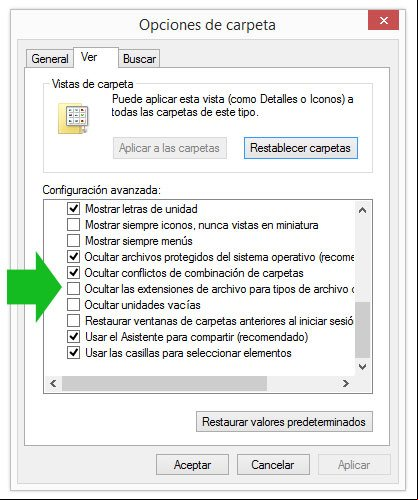
4- Clic en Aceptar para guardar los cambios.
También puedes abrir la pestaña Ver de Opciones de carpeta directamente de otra forma.2- Selecciona las pestaña Ver.
3- Busca y desmarca la casilla llamada: "Ocultar las extensiones de archivo para tipos de archivos conocidos".
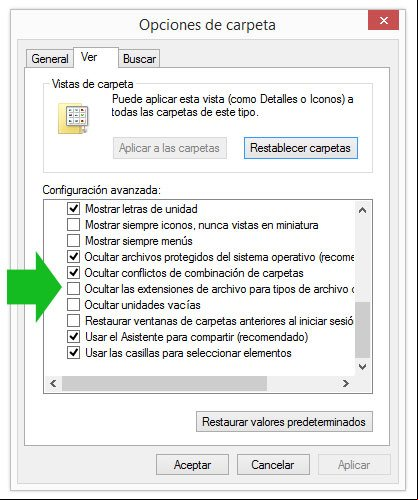
4- Clic en Aceptar para guardar los cambios.
Para eso usa las teclas Windows+R que abrirá el comando Ejecutar, copia y pega el siguiente código y presiona la tecla Enter:
Aún más fácil es usar una aplicación para esta tarea.
Descarga más abajo en esta misma página gratis una aplicación que permite mostrar u ocultar las extensiones de archivos.
Importancia de ver las extensiones de archivos en Windows 2l252v
Es aconsejado por tu seguridad que siempre se muestren las extensiones de archivos ¿Por qué?
Te pueden enviar una archivo maligno o un virus con el nombre: "frases graciosas.txt.exe", si no puedes ver la extensión de archivo .exe, o sea que es un ejecutable, simplemente crearás que se trata de un simple archivo de texto y lo abrirás de forma confiada haciendo que te infestes sin saberlo, es solo un ejemplo de diferentes posibilidades que le suceden a miles de personas en internet a diario.
Haz una simple prueba que te permitirá comprender el porqué de las extensiones de archivos.
1- Da un clic derecho en el escritorio y crea un Nuevo Documento de texto.
2- Escribe lo que quieras en el, algo como "Prueba".
3- Ciérralo y guarda los cambios.
4- Crea varias copias del mismo archivo.
5- Cámbiale a todos la extensión de archivo y dale las siguientes de modo que todos sean diferentes:
.DOC, .HTML, .HTA, .PPT, .EML.
6- Ahora dos clics en cada uno y ejecútalos, verás como el mismo contenido se muestra con programas diferentes.
2- Escribe lo que quieras en el, algo como "Prueba".
3- Ciérralo y guarda los cambios.
4- Crea varias copias del mismo archivo.
5- Cámbiale a todos la extensión de archivo y dale las siguientes de modo que todos sean diferentes:
.DOC, .HTML, .HTA, .PPT, .EML.
6- Ahora dos clics en cada uno y ejecútalos, verás como el mismo contenido se muestra con programas diferentes.
Aplicaciones para mostrar y ocultar las extensiones de archivos en Windows 4632j
Comparto el código para crear dos aplicaciones que facilitan rápidamente ver o mostrar las extensiones de archivos, sin tener que acceder a la herramienta Opciones de carpeta.
Script para ver mostrar y ocultar extensiones de archivos 113h1v
Copia el siguiente código, pégalo en un archivo de texto creado con el Bloc de notas y dale cualquier nombre, pero con la extensión VBS.FileExt = "HKCU\Software\Microsoft\Windows\CurrentVersion\Explorer\Advanced\HideFileExt"
Set Sh = WScript.CreateObject("WScript.Shell")
St = Sh.RegRead(FileExt)
If St = 1 Then
Sh.RegWrite FileExt, 0, "REG_DWORD"
Else
Sh.RegWrite FileExt, 1, "REG_DWORD"
End If
Sh.SendKeys("{F5}"
Otra opcion
Mueve el script a la unidad C, entonces crea el archivo REG como indico a continuación y ahora en el menú contextual, el que aparece al dar clic derecho con el mouse en el escritorio u otra carpeta, verás una nueva opción: "Mostrar/Ocultar extensiones archivos".
Clave del Registro para mostrar en el menú contextual Mostrar/Ocultar extensiones de archivo r121q
Copia el siguiente código, pégalo en un archivo de texto creado con el Bloc de notas y dale cualquier nombre, pero con la extensión REG.Windows Registry Editor Version 5.00
[HKEY_CLASSES_ROOT\Directory\Background\shell\Mostrar/Ocultar extensiones archivos]
"HasLUAShield"=""
[HKEY_CLASSES_ROOT\Directory\Background\shell\Mostrar/Ocultar extensiones archivos\command]
@="cmd.exe /c start C:\\Mostrar-Ocultar-ea.vbs"
Lista de las extensiones de archivo más utilizadas en Windows 141k1d
Extensiones de archivo más utilizadas y comunes en Windows, algunas instaladas por el sistema operativo y otras agregadas por los programas instalados posteriormente.
| .7Z | Formato de archivos comprimidos hechos por el software 7z. |
| .AAC | Formato de sonido mejorado. |
| .AC3 | Formato de sonido HD multicanal. |
| .ANI | Cursor animado. |
| .ASP | La poseen páginas web hechas por Active Server Page. |
| .BAT | Archivo por lotes hechos en lenguaje MS-DOS, abren de forma predeterminada la consola de comandos CMD. |
| .BFC | Archivos del Maletín de Windows. |
| .BKF | Copia de seguridad de Windows. |
| .BMP | Son imágenes de mapa de bits, se abren con el Visor de imágenes. |
| .CAB | Archivos contenedores comprimidos usados por Microsoft para la distribución de archivos en las instalaciones. |
| .CDA | Formato digital CD de audio. |
| .CFG | Archivos que contienen configuraciones. |
| .CHK | Fragmentos de archivos recuperados en las reparaciones de disco hechas mediante CHKDSK. |
| .CHM | Ayuda HTML compilado. |
| .CLP | Clip de Portapapeles. |
| .CMD | Archivo de comandos de Windows NT, ejecuta la consola o interprete de comandos. |
| .COM | Aplicación MS-DOS. Programa ejecutable poco usado en la actualidad. |
| .L | Extensión del de control, ejecuta las diferentes herramientas. |
| .CUR | Cursor. |
| .DAT | Son archivos que contienen Bases de Datos, son utilizados también como contenedores de otros archivos que pueden ser multimedia, por ejemplo en los VCD los archivos MPG de video vienen dentro de .DAT. |
| .DB | Base de datos. |
| .DOC .DOCX | Archivo de texto generado por Microsoft Word. |
| .DOT | Plantilla de Microsoft Word. |
| .DLL | Librería, extensión de aplicación, contienen múltiples tipos de archivos en su interior usados por aplicaciones que pueden ser imágenes, iconos, cursores, mensajes de texto, etc. |
| .EXE | Aplicación, ejecutable, archivo compilado que contiene las instrucciones necesarias para que al dar dos clics en el Windows ejecute su contenido y código como lo previo su programador. |
| .FND | Búsqueda guardada en Windows. |
| .GIF | (Graphics Interchange Format) Formato gráfico utilizado ampliamente en internet, tanto para imágenes como para animaciones. |
| .HLP | Archivos de ayuda. |
| .HTM | Páginas web, abren el navegador web predeterminado. |
| .HTML | Igual que el anterior páginas web. |
| .ICO | Iconos, pequeños archivos que muestran una representación previa del contenido que anteceden. |
| .INF | Información de instalación, contienen datos necesarios para instalación de dispositivos. |
| .INI | Opciones de configuración, archivos de texto que contienen los datos necesarios para la configuración de aplicaciones o programas, poco usados en la actualidad. |
| .JPG | Imágenes, el archivo mas usado por sus características para fotografías. |
| .JPEG | Parecido al anterior pero usado en la web en las miniaturas de las imágenes. |
| .JS | Pequeños archivos de texto que contienen instrucciones en lenguaje Javascript muy utilizados y referenciados por las páginas web. |
| .INK | directo. |
| .LOG | Archivo de texto que se puede abrir con el Bloc de notas empleado por las aplicaciones para guardar informes de su funcionamiento. |
| .MID | Archivo de sonido MIDI, es una Interfaz Digital de Instrumentos Musicales. |
| .MOV | Archivo de película QuickTime. |
| .MP3 | Archivo de música comprimido, el más estándar y más empleado para guardar y reproducir audio. |
| .MPG .MPEG | Archivos de video. |
| .MSI | Paquete de Windows Installer. |
| .NRG | Archivos de imágenes de discos que se pueden grabar directamente con Nero. También se pueden montar o sea mostrar su contenido creando una unidad de disco virtual en Windows, utilizando el software Alcohol o Daemon Tools. |
| .OGG .OGM | Formato contenedor multimedia. |
| Documentos para usar con el visor Acrobat Reader. | |
| .PIF | directo a programa MS-DOS. |
| .PNG | Archivos de imagen (Portable Network Graphics) muy usados en la red, evolución del formato GIF. |
| .PPT .PPTX | Presentación de PowerPoint. |
| .PPS .PPSX | Presentación con diapositivas de PowerPoint. |
| .PSD | Formato utilizado por Photoshop. |
| .RAR | Formato de archivos comprimidos hechos por el software Winrar. |
| .REG | Entradas de registro, documento de texto al ejecutarse agregan las entradas incluidas al registro. |
| .RTF | Archivo de texto con formato. |
| .SCR | Protector de pantalla. |
| .SHS | Recorte. |
| .SYS | Archivo de sistema. |
| .THEME | Tema de Windows. |
| .TMP | Archivo temporal, generado por Windows u otros programas, no tienen utilidad después de usarlos. |
| .WAM | Libreta de direcciones. |
| .WAV | Formato de audio digital sin comprimir. |
| .XLS | Documento generado por el software Excel. |
| .XLSX | Documentos generados por el software Excel a partir de la versión 2007. |
| .XLT | Plantilla de Excel. |
| .WMA | Windows Media audio, formato de archivos de música de Microsoft. |
| .WMV | Windows Media video, formato de archivos de video de Microsoft. |
| .XML | Extensible Markup Language, formato de texto usado para almacenar información. |
| .ZIP | Archivos comprimidos, hechos populares por WinZip. |
Mostrar las extensiones ocultas de archivos LNK, URL y otros en el explorador 2n441i
Aunque en Opciones de carpeta desmarquemos la opción de ocultar las extensiones de archivo, Windows no mostrará la extensión de algunos tipos de archivos.
Son los siguientes:
URL Son los s directos a internet
LNK s directos del explorador
PIF s directos de MSDOS
SCF Comandos del explorador
SHS Objetos Shell Scrap
SHB s directos de documentos
XNK
Es un riesgo para la seguridad del equipo que no se muestre las extensiones de estos archivos.LNK s directos del explorador
PIF s directos de MSDOS
SCF Comandos del explorador
SHS Objetos Shell Scrap
SHB s directos de documentos
XNK
Es posible enmascarar cualquier archivo dañino, dándole aparentemente la extensión de archivo de un documento de texto.
Por ejemplo: archivo.txt.shs, solo se verá: archivo.txt
Después de mostrar estas extensiones, los s directos se verán de la siguiente forma:
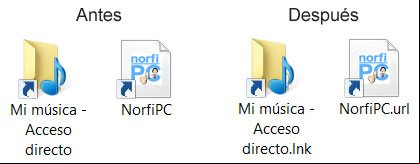
Para lograr que Windows muestre todas las extensiones es necesario eliminar o renombrar un valor de una clave del Registro.
Para hacerlo manualmente haz lo siguiente:
• Abre REGEDIT, para eso escribe Regedit en el comando Ejecutar (Windows + R) o en la pantalla de inicio de Windows 8 y presiona Enter.
• En el menú Edición abre Buscar e introduce el valor: "NeverShowExt"
• Busca todas las claves que contengan dicho valor, en la necesaria elimínalo o renómbralo.
• Reinicia para hacer efectivos los cambios.
Las claves son las siguientes:• En el menú Edición abre Buscar e introduce el valor: "NeverShowExt"
• Busca todas las claves que contengan dicho valor, en la necesaria elimínalo o renómbralo.
• Reinicia para hacer efectivos los cambios.
HKEY_CLASSES_ROOT\lnkfile
HKEY_CLASSES_ROOT\InternetShortcut
HKEY_CLASSES_ROOT\piffile
HKEY_CLASSES_ROOT\SHCmdFile
HKEY_CLASSES_ROOT\ShellScrap
HKEY_CLASSES_ROOT\DocShortcut
HKEY_CLASSES_ROOT\xnkfile
Lee en la siguiente página como abrir una clave del Registro solo copiando el texto: Trucos y curiosidades de Regedit, el editor del Registro
Paginas relacionadas 486t3z
✓ Como identificar archivos desconocidos o sin extensión
✓ Archivos con nombres extraños y raros en el interior del USB
✓ Como comprimir y descomprimir archivos, programas y formatos
✓ Iniciar Windows más rápido, acelerar arranque y apagado
✓ Acelerar Windows, más rendimiento y velocidad
✓ Como copiar archivos, carpetas y datos más rápido y a toda velocidad en Windows
✓ Como liberar espacio en disco y eliminar archivos innecesarios, medidas alternas
✓ Como crear una unidad o disco RAM para optimizar y elevar el rendimiento de Windows
✓ Archivos con nombres extraños y raros en el interior del USB
✓ Como comprimir y descomprimir archivos, programas y formatos
✓ Iniciar Windows más rápido, acelerar arranque y apagado
✓ Acelerar Windows, más rendimiento y velocidad
✓ Como copiar archivos, carpetas y datos más rápido y a toda velocidad en Windows
✓ Como liberar espacio en disco y eliminar archivos innecesarios, medidas alternas
✓ Como crear una unidad o disco RAM para optimizar y elevar el rendimiento de Windows
